該okno registraje jednou z najdôležitejších súčastí, pretože operačný systém vždy odkazuje na register pre kľúče a hodnoty spojené s určitými programami a aplikáciami, ako aj ich fungovanie.Zásahy s kľúčmi databázy Registry môžu spôsobiť ich poškodenie alebo poškodenie.Tento článok vám pomôžeVyčistiťAoprava vo Windows 10, 8 a 7poškodený kľúč databázy Registry.
Poďme vyriešiť problém!
Ako vyčistiť a opraviť poškodené položky registra
Existuje niekoľko spôsobov, ktoré vám pomôžu opraviťPoškodený kľúč databázy Registry.Toto všetko si prejdeme.Stojí za zmienku, že môžete byť schopní upravovať register sami, musíte si však byť istí, čo robíte, inak to spôsobí problémy s operačným systémom.To je dôvod, prečo mnohé zdroje odporúčajú používať čistič registrov, aby to urobil za vás.
Poďme sa pozrieť na kroky na opravu poškodeného kľúča databázy Registry:
Opravte poškodený register bez použitia čističa registrov
1. Na opravu poškodených položiek databázy Registry použite nástroj Obnovovanie systému
obnovenie systémuje vynikajúca funkcia, ktorá obnoví register systému do abod obnovenia.Systém Windows automaticky vytvára body obnovenia, keď sa v systéme vykonajú nejaké veľké zmeny (napríklad inštalácia nového softvéru atď.).Používatelia musia kedykoľvek povoliť nástroj Obnovovanie systému, aby ho mohol používať, pričom systém Windows môže vytvárať body obnovenia a používatelia ich môžu vytvárať tiež automaticky.
Ak chcete opraviť poškodené kľúče databázy Registry:
- vo vyhľadávacom paneli systému Windows搜索obnovenie systému,Potomv "systémvlastnosti"Otvorené"Karta Ochrana systému.
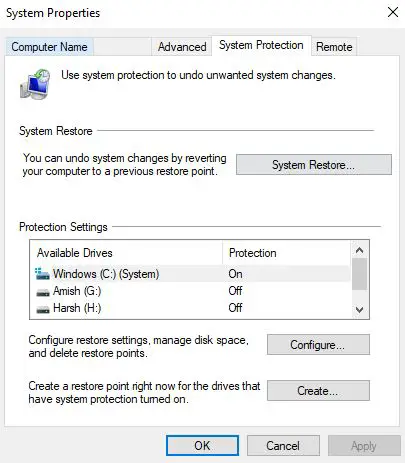
- kliknitePo obnovení systému,vybrať sipoužiteľnénajnovšiebod obnovenia.budete maťbod obnoveniazdátum ačasovú pečiatku a krátkoilustrovaťdôvod jeho vzniku atypu.
- Windows si vyberieNajnovšiebod obnovenia.kliknitezobraziť viac bodov obnoveniavybrať iný bod obnovenia.
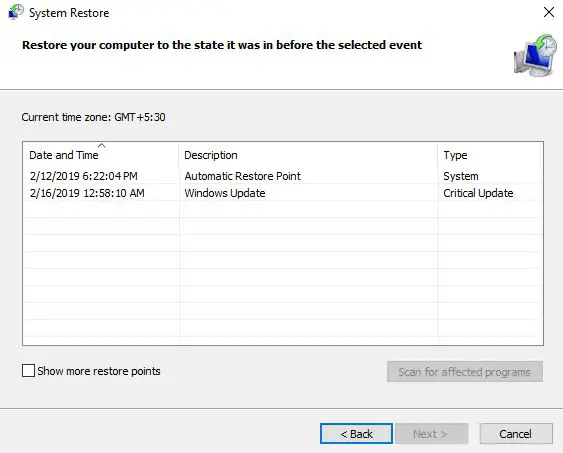
- klikniteVyhľadajte ovplyvnené programyzobraziť všetky programy, ktoré budú ovplyvnené týmto obnovením,vymazaťalebo neschopný normálne spustený program.Všetky vaše osobné údaje súbezpečné.Potom kliknite na "Ďalši krok".
- vyšetreniepodrobnosti, Potom klikniteSkončiť.Obnovenie systému bude开始, ktorá zahŕňaReštartujte počítač.
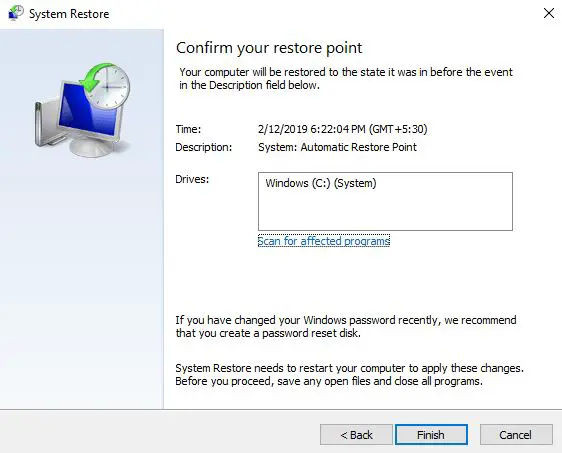
- Váš systém je terazzníženiedo bodu, kedy nie je poškodený register.dobrú chuť!
2. Na opravu poškodených záznamov databázy Registry použite funkciu Auto Repair
auto opravaje mimoriadne užitočná funkcia v novších verziách systému Microsoft Windows, ktorá vám môže pomôcť opraviťpoškodený kľúč databázy Registrya opraviťv kľúči databázy Registryvšetky chyby.treba použiťauto opravaAk chcete opraviť poškodený register, postupujte takto:
- zapnúťnastavenie
- 在更新Abezpečnosťdolnáísť dozotaviť sa
- kde môžete nájsťpokročilé začiatok možnosti
- kliknitebezodkladneReštart
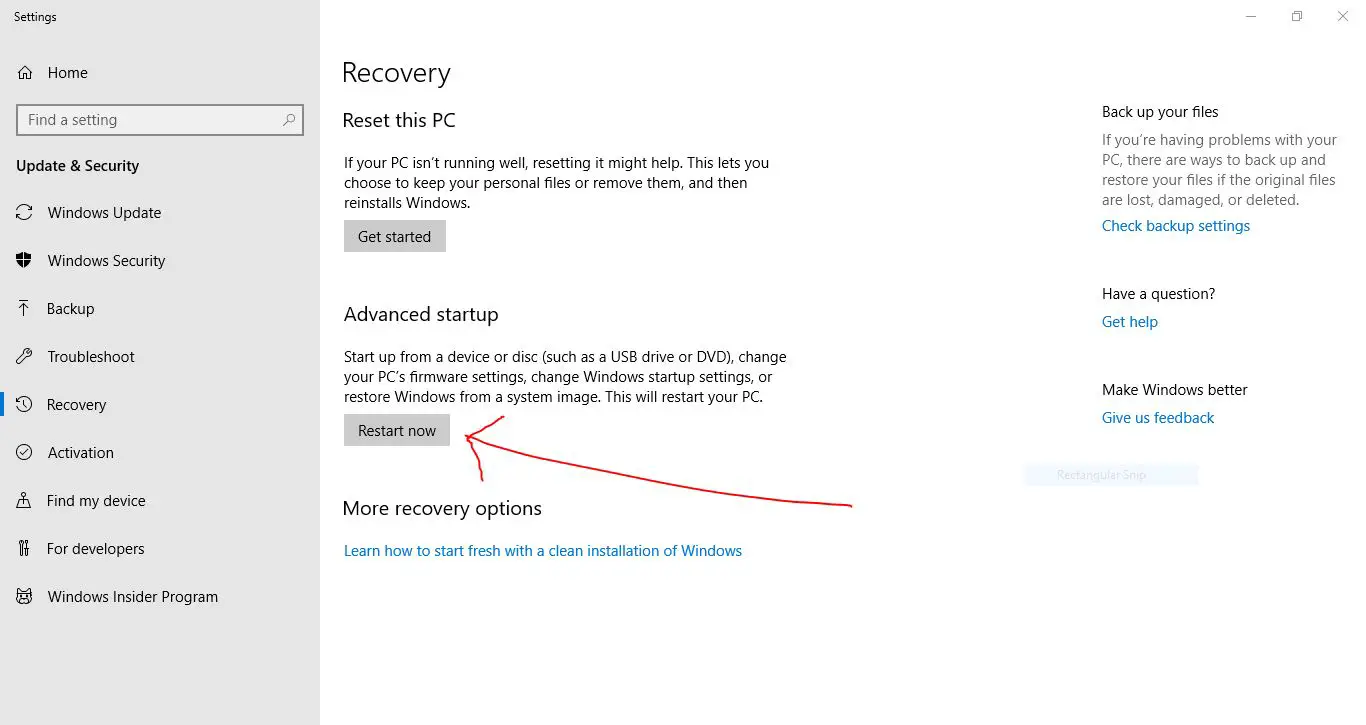
- Počkajte chvíľu, potom budete mať niekoľko možností.vybrať siRiešenie problémov.
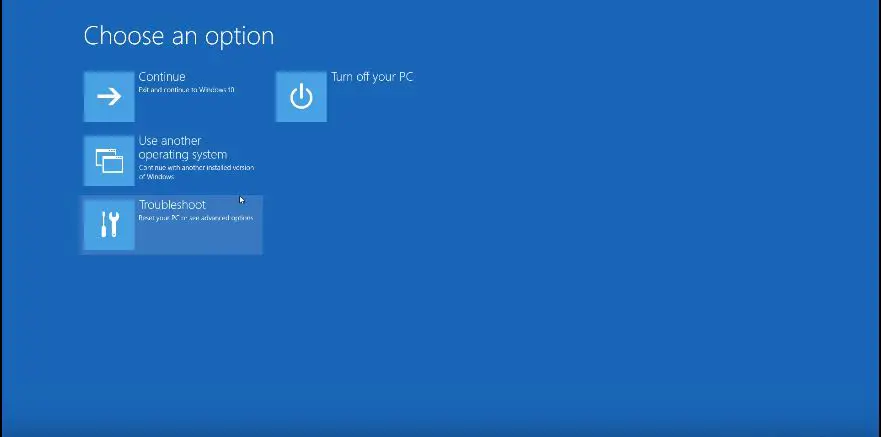
- Kliknite na "pokročilé Možnosti"A vyberte "automatické oprava/Oprava spustenia"
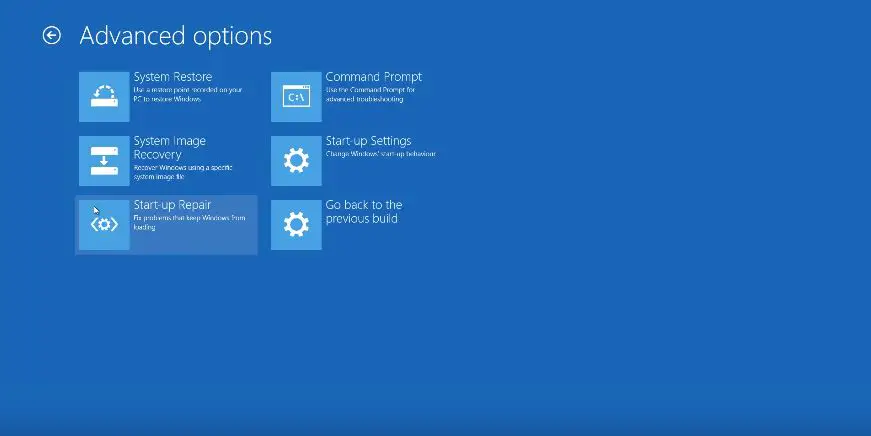
- Budete vyzvanívybrať siJedenúčtu.vyberte príslušný účet avstúpiťJeden密碼(ak existuje)
- klikniteďalej
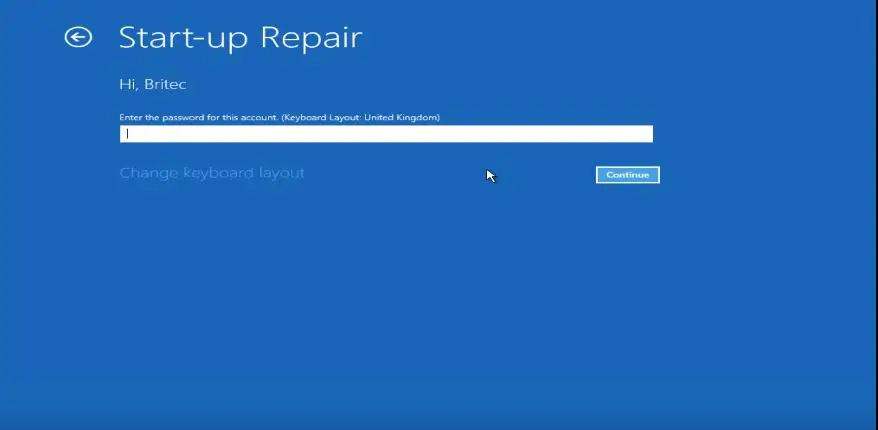
- Spustí sa automatická opravadiagnózyváš počítač a skústenajlepšie možnéoprava zemepoškodený kľúč databázy Registry.
toto je v pohodeopravaPoškodené alebo poškodené kľúče databázy Registry.
3. Opravte poškodené kľúče databázy Registry resetovaním systému Windows
Systém Windows vám poskytuje funkciu resetovania, ktorá to urobíResetovaťVáš počítač, vaše osobné súbory a údaje nebudú ovplyvnené (Windows 10).Tento proces môže opraviť"poškodený Registratúra položka".V podstate budena vašom PCpreinštalovaťWindows.Pozrime sa na kroky, ako to urobiť:
- zapnúťnastavenie
- v "更新 a bezpečnosť",zdvihnúť sa"zotaviť sa"
- 在zotaviť sa, 將Obnovte tento počítač
- klikniteZačíname
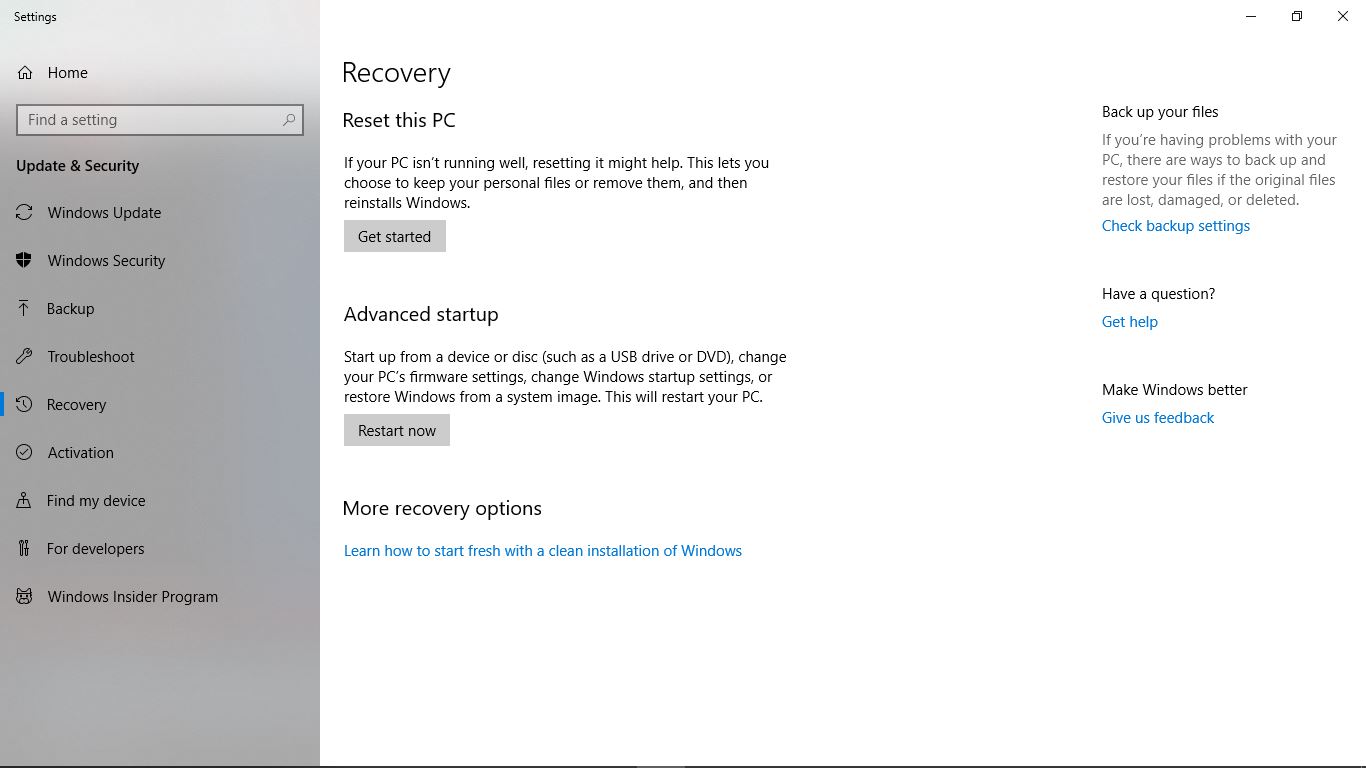
- Budete vyzvaní, aby ste si jeden vybraliMožnosti, "Ponechať moje súbory"alebo"Odstrániť celý obsah“.Ak nechcete prísť o svoje osobné súbory, kliknite na „uchovávať moje súbory“.
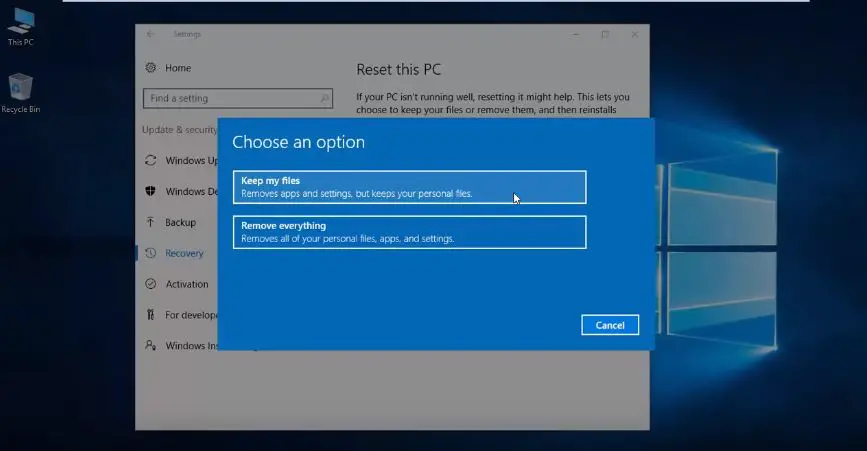
- Potom môžete pokračovaťResetujte PC.
po dokončení,by malopravatvojRegistratúra.Takže môžeme použiť "Reset Windows" na opravupoškodeniealebopoškodený kľúč databázy Registry.
4. Pomocou príkazu DISM opravte poškodené položky databázy Registry
Na opravu „poškodeného registra“ môžete použiť aj príkaz DISM.
- stlačte tlačidlo开始tlačidlo
- 在搜索stĺpec, typcmd
- Kliknite pravým tlačidlom myši"príkazový riadok",potom vyberte"Spustiť ako správca"
- 在v príkazovom riadkuspustite nasledujúceObjednať:
DISM/Online/Cleanup-Image/ScanHealth
- 該skenovaniestane sa.
tvojpoškodenie registramal by dostaťvyriešiť.
Ako opraviť poškodený register pomocou nástroja Registry Cleaner
Na internete je ich veľaČistič registraMôžete znížiť svoje pracovné zaťaženie bez toho, aby ste museli sami upravovať systém.Takto sa nemusíte starať o úpravy a zmeny vecí v registri – všetku prácu urobí za vás aplikácia tretej strany.
Poďme sa pozrieť na niektoré populárne a efektívneČistič registra:
1. CCleaner Registry Cleaner
Z nejakého dôvodu môžu niektorí namietať, že totoČistič registrovje momentálne najlepšíČistenie registraprogram a môže byťOpravte poškodené súbory databázy Registrynajlepšia voľba.Vďaka hladkému rozhraniu môžete ľahko porozumieť typom súborov a programov a nástroj možno použiť aj na uloženie aktuálneho súboru registra pred pokračovaním v čistení registra.
Vo väčšine prípadov na opravu registra stačí bezplatná verzia.Ale ak nie a potrebujete viac, môžete získaťPlatená verziaje19,95 dolárov.Platená verzia mámonitorovanie odpadu v reálnom čase,pri zatvoreníprehľadný prehliadačA ďalšie funkcie.
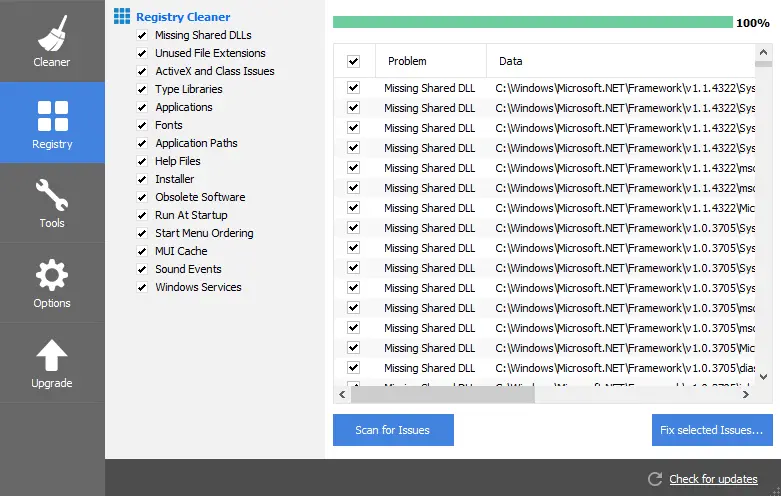
Prečítajte si tiež:Je používanie CCleaner bezpečné?
2. Oprava registrov Glarysoft
Toto je úžasný nástroj na opravu registra, ktorý dokážezlepšiťpočítač性能spolu spevnézPoškodený register.skenovanie registraZačnite hneď a dá vám tonájdevšetko zomylzoznam.Možnosti, ktoré môžete mať aj vyzálohovanietvojregistra.Profesionálna verzia nástroja je rozšírená o ďalšie užitočné funkcie ako naprZabezpečenie proti spywaru, čistič súborov, oprava disku等.
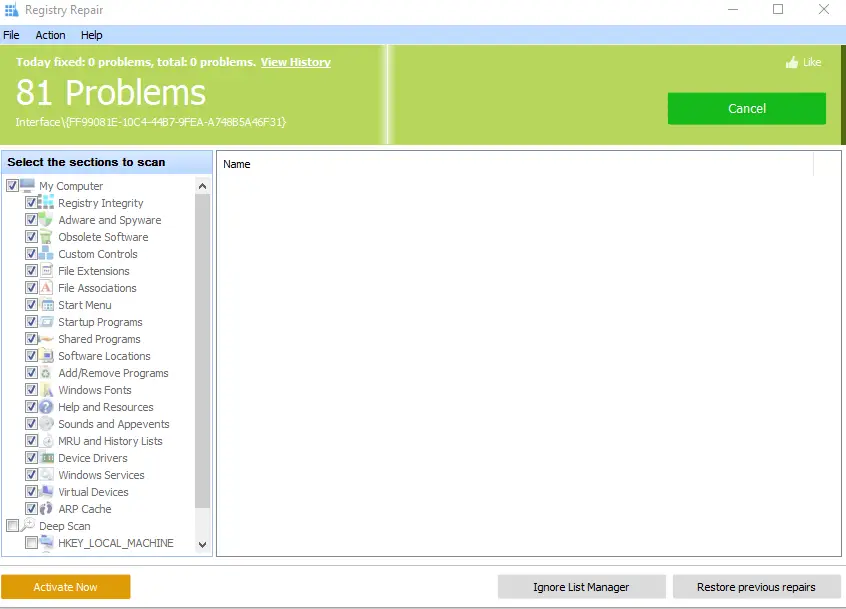
3. Auslogics Registry Cleaner
Toto je ďalší skvelýČistič registramákrásnerozhranie.Pre pohodlie,toV predvolenom nastavení budezálohovanieRegistratúra.Táto aplikácia poskytneVšetky informácie o registri budúvymazaťaleboupraviťzInformácie o registri, možno zmeniťzkľúč, čím je čistenie registra jednoduchšie.Toto je tiež jeden z vysoko odporúčaných nástrojov na čistenie registra a mal by fungovať dobreRiešenietvojPoškodený kľúč databázy Registry.
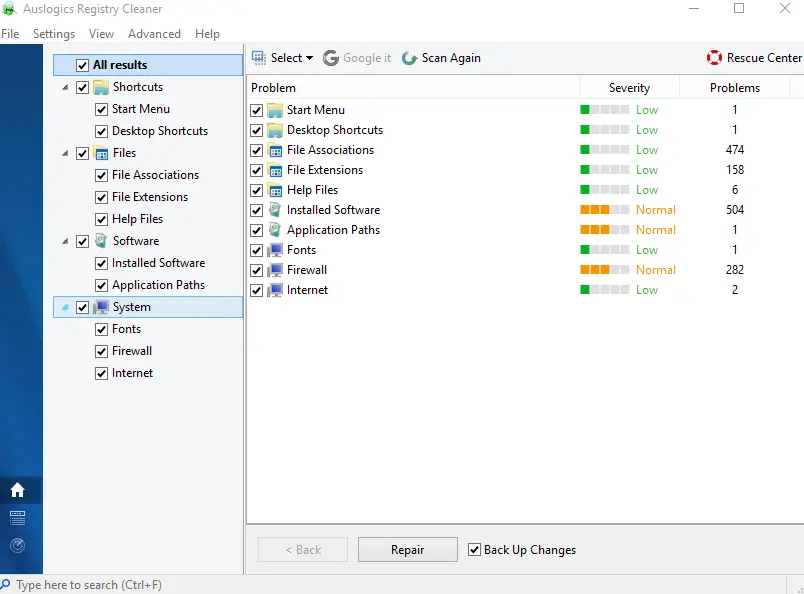
konečné rozhodnutie!
Dúfame, že prostredníctvom rôznych方法opísať vám, a Čistenie registraprihlásil, môžete nájsť najlepšie riešenieopravatvojZlomený kľúč databázy Registry.Ak však nejaké mátepochybovaťAkýmkoľvek spôsobom alebo čističom nám môžete poslať správu nižšie a my to urobímeReagovaťSpäť k vám s relevantnými odpoveďami.


![Ako zobraziť verziu systému Windows [veľmi jednoduché]](https://infoacetech.net/wp-content/uploads/2023/06/Windows%E7%89%88%E6%9C%AC%E6%80%8E%E9%BA%BC%E7%9C%8B-180x100.jpg)


